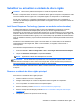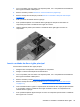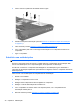HP Notebook Basic Information - Windows 7
Table Of Contents
- Bem-vindo
- Conhecer o seu computador
- Rede
- Teclado e dispositivos apontadores
- Manutenção
- Introduzir ou remover a bateria
- Remover ou substituir a tampa de manutenção
- Substituir ou actualizar a unidade de disco rígido
- Substituir uma unidade no compartimento de actualização
- Adicionar ou substituir módulos de memória
- Utilizar o visor DreamColor (somente em alguns modelos)
- Actualizar programas e controladores
- Limpeza do computador
- Cópia de segurança e recuperação
- Suporte técnico
- Especificações
- Índice Remissivo

Substituir uma unidade no compartimento de
actualização
O compartimento de actualização pode suportar uma unidade de disco rígido ou uma unidade óptica.
Substituir uma unidade de disco rígido
CUIDADO: Para evitar a perda de informações ou a falta de resposta do sistema:
Encerre o computador antes de remover a unidade de disco rígido do compartimento de
actualização. Não remova a unidade de disco rígido com o computador ligado, em Suspensão ou em
Hibernação.
Se não tiver a certeza se o computador está desligado ou em hibernação, ligue-o deslizando o
interruptor de alimentação rapidamente para a direita. Em seguida, encerre o computador através do
sistema operativo.
Para remover uma unidade de disco rígido do compartimento de actualização:
1. Guarde o seu trabalho.
2. Desligue o computador e feche o ecrã.
3. Desligue todos os dispositivos externos ligados ao computador.
4. Desligue o cabo de alimentação da tomada de CA.
5. Vire o computador ao contrário sobre uma superfície plana, com o compartimento de
actualização voltado para si.
6. Remova a bateria (consulte
Introduzir ou remover a bateria na página 29).
7. Remova a tampa de manutenção (consulte
Remover ou substituir a tampa de manutenção
na página 31).
8. Remova os parafusos da unidade de disco rígido do compartimento de actualização.
9. Desaperte o parafuso do compartimento de actualização (1).
38 Capítulo 5 Manutenção